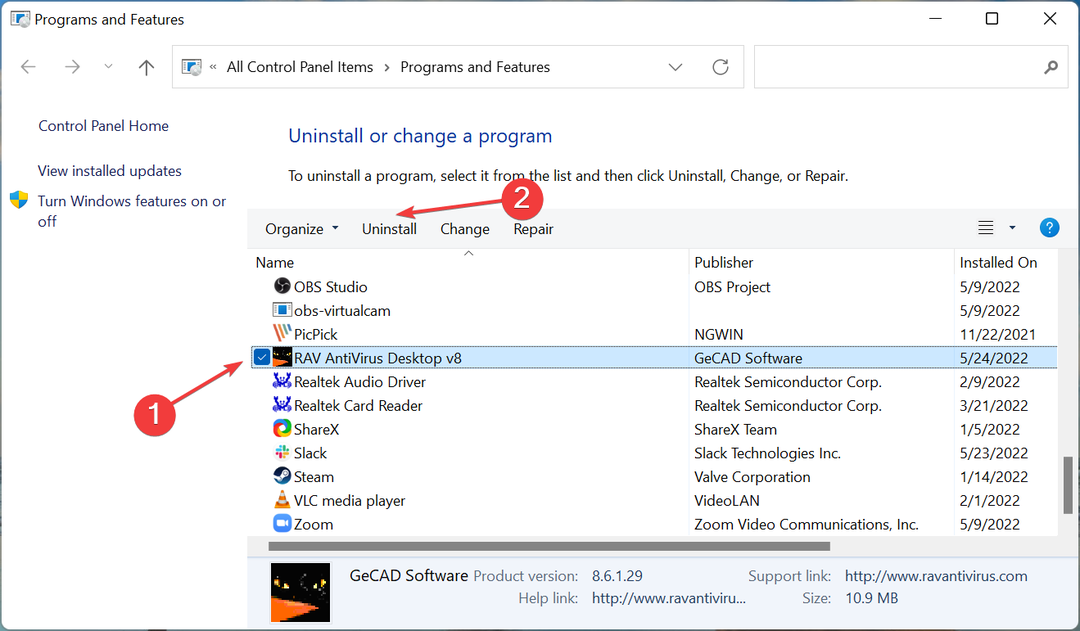- Roblox é a maior plataforma de jogos online gerada por usuários que hospeda mais de 15 milhões de jogos, criados por usuários diariamente em uma experiência 3D imersiva.
- Alguns usuários relataram que determinado software antivírus está bloqueando o aplicativo Roblox. Neste guia, explicamos como contornar esse problema e colocar o Roblox na lista de permissões do seu antivírus.
- Se você adora jogos online, visite nosso página multijogador dedicada onde publicamos regularmente notícias, guias e análises!
- Para conteúdo mais semelhante, temos um página inteira dedicado a Roblox.

- CPU, RAM e limitador de rede com eliminador de guias quentes
- Integrado com Twitch, Discord, Instagram, Twitter e Mensageiros diretamente
- Controles de som integrados e música personalizada
- Temas de cores personalizados da Razer Chroma e páginas escuras forçadas
- VPN grátis e bloqueador de anúncios
- Baixe Opera GX
Roblox é a maior plataforma de jogos online gerada por usuários que hospeda mais de 15 milhões de jogos, criados por usuários diariamente em uma experiência 3D imersiva.
Esta plataforma é facilmente acessível em diferentes sistemas operacionais e dispositivos, incluindo o Xbox One, para que vários jogadores possam desfrutar do aventura independentemente de sua localização.
Mas com qualquer inovação, vêm os desafios de solução de problemas, e é por isso que este artigo cobre as soluções a serem usadas quando você encontra antivirus bloqueio Roblox plataforma.
Como corrigir o bloqueio de antivírus Roblox
1. Desligue o software de firewall da Internet
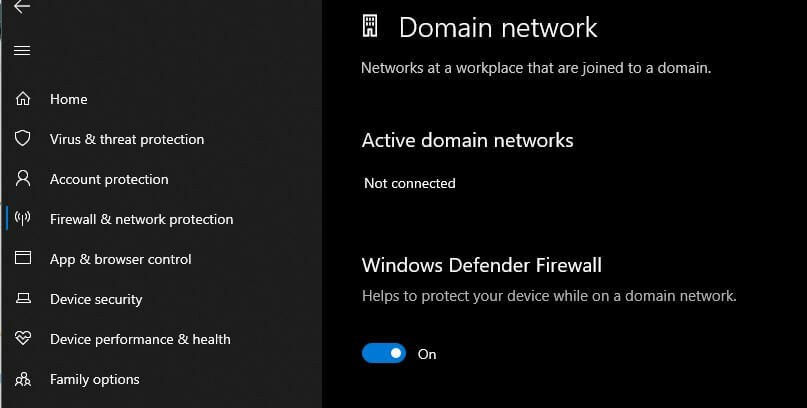
Existem muitos antivírus ou programas de software de segurança na internet, a maioria dos quais tenta controlar os programas que podem acessar a Internet.
Freqüentemente, esses programas erram em termos de cautela e, por padrão, muitos deles não têm acesso permitido.
Uma das coisas mais simples de tentar é desligar o software de firewall da Internet e verificar se ele permite entrar em jogos. Se permitir, você pode ligá-lo novamente e permitir que o Roblox acesse a Internet com segurança.
Aqui estão as etapas que você pode seguir para permitir que o Roblox acesse a Internet com segurança:
- Vá para o seu programa de firewall painel de controle. Isso geralmente é encontrado na barra de tarefas no lado direito inferior da sua área de trabalho ou verifique no Painel de controle do Windows
- Vá para a seção de permissões do programa
- Encontre Roblox
- Permitir acesso irrestrito à Internet para o programa Roblox
Observação: se precisar de ajuda com um tipo específico de software, verifique o manual de ajuda do programa ou o site, se houver.
2. Atualize seu antivírus
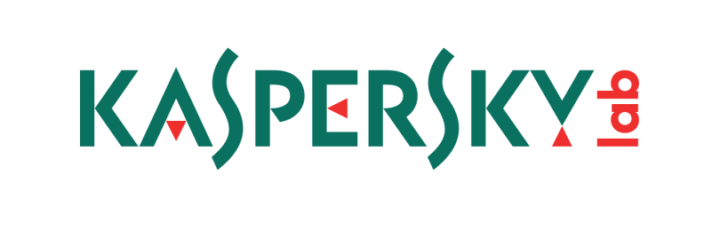
A maioria de nós tem programas antivírus ou antimalware instalados em nossos computadores porque precisamos da segurança e proteção que eles fornecem, quer estejamos na Internet ou simplesmente usando nossos computadores.
Se você tiver um programa antivírus ou antimalware em execução em segundo plano, eles provavelmente podem estar agindo como um exagero firewall cauteloso que pode impedir alguma comunicação importante entre Roblox ou Roblox Studio e o relevante servidores.
Neste caso, pode ser necessário atualizar seu antivírus ou programa antimalwareou, alternativamente, adicione Roblox à sua lista de permissões.
Se Roblox foi sinalizado por seu programa antivírus ou antimalware como uma preocupação, não se preocupe, porque Roblox é completamente vírus grátis e não contém nenhum malware.
Ocasionalmente, programas antivírus podem sinalizar programas incorretamente, uma ocorrência conhecida como falso positivo.
Portanto, você precisa garantir que possui a versão mais recente ou mais recente do seu programa antivírus ou antimalware. É provável que a marca do fabricante do seu software de segurança tenha corrigido o problema, mas se isso não funcionar, tente a próxima solução.
Você está tendo problemas para atualizar o Kaspersky no Windows 10? Temos uma solução para isso!
3. Adicione o Roblox à lista de permissões do seu programa antivírus

Se você atualizou seu programa antivírus ou antimalware para a versão mais recente, mas ainda não corrigiu o antivírus que bloqueia o Roblox, você pode sinalizar o aviso como um falso positivo.
Para garantir que o Roblox seja executado corretamente, você precisa adicioná-lo à lista de permissões do seu software de segurança como um programa permitido.
Isso varia de um antivírus para outro, portanto, verifique com o programa de seu software de segurança para obter instruções sobre exclusão ou lista de permissões.
Observação: Ao pesquisar por exclusões se estiver usando uma máquina Windows, os arquivos Roblox geralmente são armazenados na seguinte pasta: C:> Usuários> (seu nome de usuário do Windows)> AppData> Local> Roblox
Alguma dessas soluções corrigiu o problema do Roblox que bloqueava o antivírus? Conte-nos sua experiência na seção de comentários abaixo.
perguntas frequentes
Dependendo de qual software antivírus você usa, na página de configurações, você deve encontrar uma lista de exceções conforme descrito na etapa 3 em nosso guia.
Roblox não é um título exigente para executar e, portanto, você não deve ver nenhuma queda de desempenho após instalá-lo. Se Roblox estiver causando problemas, nosso guia sobre corrigindo erros comuns do Roblox deve ajudar.
Siga nosso guia para adicionar Roblox à lista de permissões do seu software antivírus.
Como acontece com todo software, certifique-se de baixar o Roblox da Microsoft Store oficial no PC ou da loja de aplicativos oficial de sua plataforma preferida. Isso garantirá que seu jogo esteja livre de qualquer malware. Além disso, fique longe de softwares fraudulentos ou outros softwares de terceiros que afirmam ajudar com o jogo.